Πώς να συνδέσετε το Roomba με το Google Home
Τι να ξέρετε
- Η πιο εύκολη επιλογή: Βεβαιωθείτε ότι το Roomba σας είναι συνδεδεμένο σε Wi-Fi και κάντε κλικ Ξεκίνα στην εφαρμογή iRobot Home.
- Εναλλακτική επιλογή: Συνδέστε το Google Home και το Roomba στην εφαρμογή Google Home.
Αυτό το άρθρο εξηγεί πώς να συνδέσετε ένα Roomba στο Google Home και πώς να ελέγξετε την ηλεκτρική σκούπα Roomba χρησιμοποιώντας το έξυπνο ηχείο Google Home.
Μπορείτε να συνδέσετε ένα Roomba στο Google Home;
Μπορείτε οπωσδήποτε να συνδέσετε ένα Roomba σε ένα έξυπνο ηχείο Google Home (συμπεριλαμβανομένων των ηχείων Google Nest Hub, ηχείων Nest Audio και Nest Mini). Θα χρειαστεί να συνδέσετε το έξυπνο ηχείο σας και να εγκαταστήσετε την εφαρμογή iRobot Home ή Google Home στο τηλέφωνό σας.
Ανοιξε το Google Home εφαρμογή πρώτα.
Κάντε κλικ στο σύμβολο συν στην επάνω αριστερή γωνία.
-
Στη συνέχεια, κάντε κλικ Ρύθμιση συσκευής.
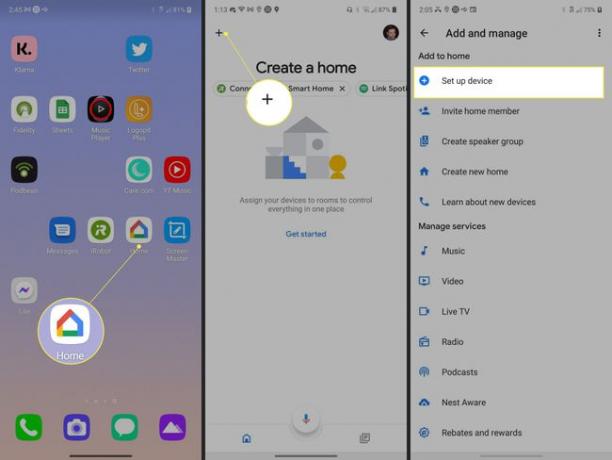
Στη νέα οθόνη, θα δείτε δύο επιλογές: Νέα συσκευή και Λειτουργεί με την Google. Κάντε κλικ Λειτουργεί με την Google.
Στη συνέχεια, κάντε κλικ στον μεγεθυντικό φακό στην επάνω δεξιά γωνία της οθόνης.
-
Ψάχνω για εγώ ρομπότ και κάντε κλικ στο iRobot Smart Home εφαρμογή.
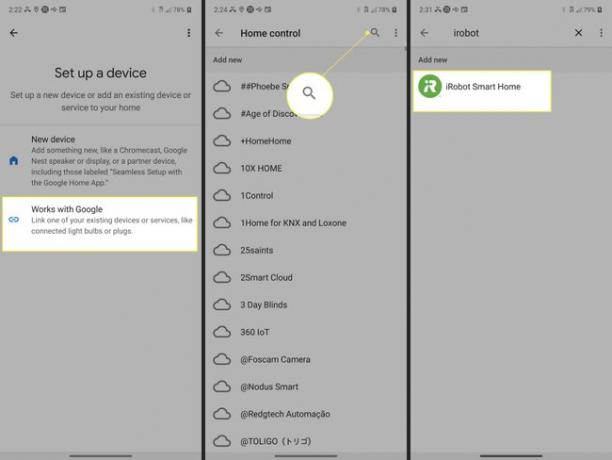
Θα ανοίξει μια σελίδα σύνδεσης για τον λογαριασμό σας iRobot.
-
Εισαγάγετε τα στοιχεία σας και συνδεθείτε.

Κάντε κλικ Συμφωνώ & Σύνδεσμος για να ολοκληρώσετε τη σύνδεση του λογαριασμού σας iRobot με τον λογαριασμό σας Google.
-
Η εφαρμογή θα σας παρουσιάσει οποιαδήποτε συμβατή ηλεκτρική σκούπα iRobot στο σπίτι.

Πώς μπορώ να ελέγξω το Roomba με το Google home;
Μόλις συνδεθεί το Roomba μέσω του Google Home, μπορείτε να χρησιμοποιήσετε φωνητικές εντολές. Υπάρχουν τέσσερις κύριες εντολές που θα πείτε στην Google να ξεκινήσει το Roomba.
- Αρχή: Hey Google, ξεκινήστε την ηλεκτρική σκούπα.
- Στείλτε πίσω στο σταθμό φόρτισης: Hey Google, dock (Όνομα ρομπότ)
- Καθαρισμός ανά δωμάτιο: Hey Google, καθαρίστε την κουζίνα.
- Καθαρισμός κατά αντικείμενο/ζώνη: Google, σκούπα με ηλεκτρική σκούπα στον καναπέ.
Ο καθαρισμός από ένα αντικείμενο ή τη ζώνη θα ήταν οι προκαθορισμένες ζώνες (δηλ. Κουζίνα) που ρυθμίσατε στην εφαρμογή iRobot Home. Μπορείτε να πείτε "Hey Google, σκουπίστε την παιδική κρεβατοκάμαρα" και η εφαρμογή θα στείλει το Roomba στη συγκεκριμένη τοποθεσία.
Εάν το Roomba χαθεί στο σπίτι κατά τη διάρκεια ενός κύκλου καθαρισμού, μπορείτε να πείτε, "Hey Google, dock Cam's Vacuum" (το ψευδώνυμό μου Roomba). Και η ηλεκτρική σκούπα θα επιστρέψει στη βάση σύνδεσης από οπουδήποτε στο σπίτι.
Για μια συγκεκριμένη δουλειά, μπορείτε να πείτε, "Hey Google, καθαρίστε το σαλόνι και την κουζίνα". Αυτή η εντολή θα αποστείλει το Roomba από τον σταθμό σύνδεσης.
Το Roomba ελέγχεται μέσω φωνητικών εντολών χρησιμοποιώντας την εφαρμογή Google Home. Εφόσον έχετε μια συσκευή Google Home, ελέγχετε το Roomba μέσω φωνητικών εντολών.
Ποιο Roomba λειτουργεί με το Google Home;
Τα Roomba 690, 890, 960 και 980 είναι όλα έξυπνα συνδεδεμένα στο σπίτι και λειτουργούν. Αυτές οι σκούπες έχουν προγραμματιστεί από το κουτί για να λειτουργούν με το Amazon Alexa και το Google Assistant.
Το Roomba 614 δεν λειτουργεί με έξυπνες οικιακές συσκευές.
Λειτουργεί το Roomba 960 με το Google Home;
Ναι, το Roomba 960 έχει σχεδιαστεί ειδικά για έξυπνα σπίτια. Η σύνδεση του 960 στο Google Home είναι μια απλή διαδικασία χρησιμοποιώντας την εφαρμογή iRobot Home. Μόνο το χαμηλότερο μοντέλο 614 δεν είναι συμβατό με το Google Smart Home. Το 960 και τα άλλα σχετικά μοντέλα Roomba είναι όλα σχεδιασμένα για να λειτουργούν με το Google Home.
Για να λειτουργεί οποιοδήποτε Roomba με τη συσκευή σας Google Home, θα χρειαστείτε την εφαρμογή iRobot Home. Είναι ένα κρίσιμο στοιχείο για τη σύνδεση του Roomba στην έξυπνη οικιακή σας συσκευή. Το Roomba απαιτεί επίσης μια σταθερή σύνδεση Wi-Fi σε όλο το σπίτι για να εξασφαλίσει σταθερή συνδεσιμότητα.
FAQ
-
Πώς μπορώ να αντιμετωπίσω προβλήματα σύνδεσης του Roomba στο Google Home;
Εάν αντιμετωπίζετε προβλήματα με τη σύνδεση του Roomba με το Google Home, βεβαιωθείτε ότι χρησιμοποιείτε την πιο πρόσφατη έκδοση της εφαρμογής iRobot Home και ότι έχετε δημιουργήσει και έχετε συνδεθεί στον λογαριασμό σας iRobot. Μια άλλη συμβουλή είναι να βεβαιωθείτε ότι έχετε απενεργοποιήσει τυχόν προγράμματα αποκλεισμού αναδυόμενων παραθύρων στο τηλέφωνό σας.
-
Πώς επαναφέρετε ένα Roomba;
Εάν το μοντέλο Roomba σας έχει ένα ΚΑΘΑΡΗ κουμπί, πατήστε και κρατήστε το για 20 δευτερόλεπτα για να επαναφέρετε τη συσκευή. Εάν το Roomba διαθέτει κουμπιά Dock και Spot, πατήστε παρατεταμένα Αρχική σελίδα + Καθαρισμός σημείου για 10 δευτερόλεπτα. Για ορισμένα ζητήματα, μπορεί επίσης να χρειαστεί να κλείσετε αναγκαστικά την εφαρμογή iRobot Home.
-
Πώς συνδέετε το Roomba με την Alexa;
Για να συνδέσετε ένα Roomba στην Alexa, ανοίξτε την εφαρμογή iRobot Home και μεταβείτε στο Ρυθμίσεις > Εξυπνο σπίτι > Λειτουργεί με την Alexa > Σύνδεση λογαριασμού. Θα μεταφερθείτε στην εφαρμογή Alexa για να συνδεθείτε και, στη συνέχεια, θα επιστρέψετε στην εφαρμογή iRobot, όπου θα σας ειδοποιήσει ότι η Alexa εντόπισε το Roomba σας.
